Voy ha intentar explicarlo de la manera más sencilla posible, doy por hecho que vag-com más o menos se sabe usar.
1º Conectamos el cable vag-com al puerto OBDII del vehículo y al ordenador.
2º Abrimos el programa vag-com y arrancamos el vehículo.
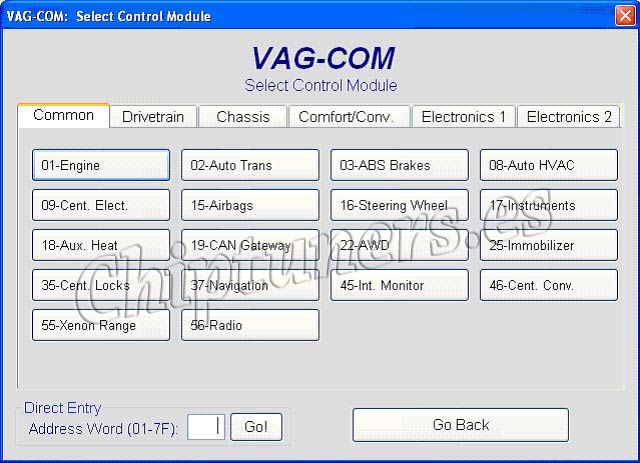
3º Click en Select Control Module(Selección del modulo de Control. Entramos en 1 - Engine(modulo motor), y a continuación en 08 - Meas. Blocks(Bloques de medición), seleccionamos los canales deseados, (tipico: canal 1 cantidad inyectada, Canal 3 medidor de masa de aire (Maf), canal 11 presión del turbo (para saber la presión real, hay que restar la presión atmosférica que sale en el canal 10).
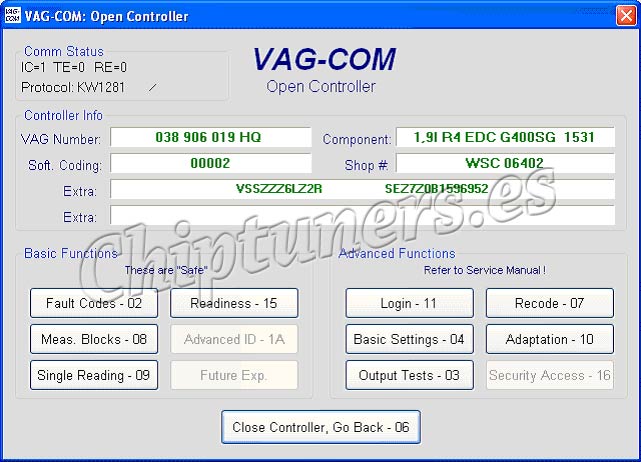
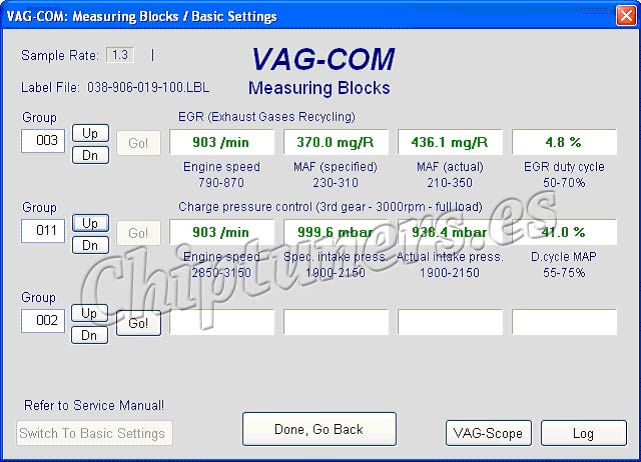
4º Click en el botón que pone "log" y ponedle el nombre adecuado al archivo (importante organizarlos bien)

5º Momentos antes de llegar al sitio clave, click a start (tranquilamente sin stress). Es importante buscar un sitio sin peligro y sin tráfico, usad el sentido común.
6º Normalmente en 4ª velocidad pisar a fondo, *sin levantar el pedal del acelerador* desde 1100 rpm hasta las 4500 aproximadamente. Tambien lo puedes hacer en 3ª y preferiblemente cuesta arribilla (para tener grabados más valores ya que en 3ª la aceleración es más rapida y por tanto dura menos tiempo).
7º Cuando has terminado, te paras tranquilamente en algun sitio sin peligro y le das a Stop, y sales ya del programa.
Ya tenemos el archivo guardado en normalmente c:/Archivos de Programa/vag-com/logs/mi log LOG-01-003-011-xxxc.CSV
1º Busca el archivo "CSVConv.exe" de la version demo del vag-com 4.09 o otra version gratuita que contenga el archivo.
2º Doble click al archivo que esta normalmente en c:/Archivos de Programa/vag-com/CSVConv.exe. En la primera casilla ponemos el log que hemos grabado y en la segunda ponemos un nombre y un destino para el archivo convertido. Esto es para que nos salgan los datos ordenados por columnas en Excel.
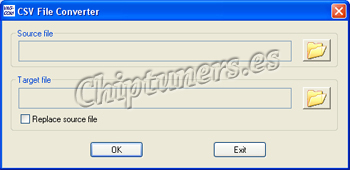
3º Abrimos con excel el nuevo archivo y borramos los datos que no nos sirven (desde el momento que le dimos a star y hasta que enpezamos ha pisar a fondo. Y el final desde que soltamos el acelerador hasta que le damos a stop). Deben quedar los datos mas o menos desde 1100 rpm hasta 4500 rpm, ya dependiendo de cuando empezaste y cuando terminaste.

4º Click en alguna celda (casilla), como esta señalada con recuadro de borde negro en la imagen
la imagen de arriba.
5º Click en el icono de asistente para gráficos, cuando se abre seleccionamos tipo de grafico de lineas y en la derecha damos al primer gráfico. Imagen abajo izquierda. y a continuación nos sale imagen abajo derecha.

6º En la ventana nueva(imagen arriba derecha), le damos a la pestaña serie (imagen abajo izquierda) y hay en el cuadrado donde pone serie, borramos lo que no queremos ver, dandole a quitar. Quitamos el tiempo, la velocidad del motor, grupo A, y lo que no nos sirva.

7º Damos click en la flechilla roja, donde pone "rotulo del eje de categorias (X)" y veras como se esconde la ventana. Seleccionamos las celdas correspondientes a todas las rpm, en este caso desde 1156 a 4116 y acontinuación le damos a la tecla intro y aparece de nuevo la ventana pero con las rpms en el gráfico.
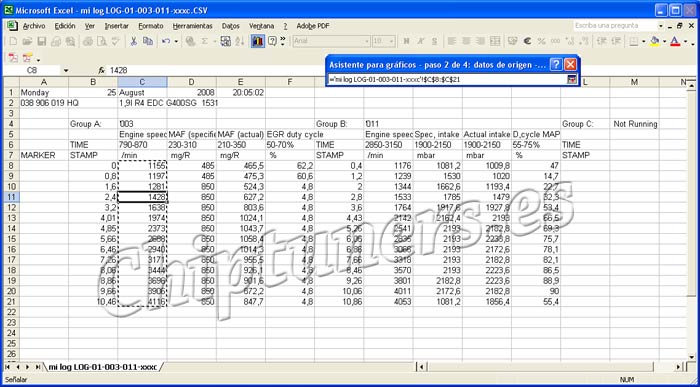
9º Damos a siguiente, y ponemos los titulos, a X ponemos Rpm, como en la imagen de arriba.
10º Damos a siguiente, seleccionamos en una hoja nueva y a finalizar.

11º Todo listo
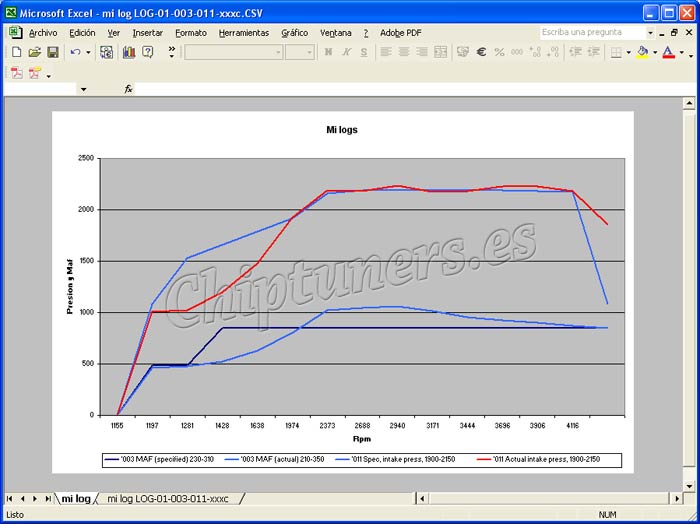
En sacar la gráfica partiendo del log, no se tarda ni cinco minutos. Espero que sirva de mucha ayuda.
Si alguien ve algún error o alguna manera mejor mandame un MP.
Saludos












